 SPARC: para realizar una instalación o modernización con el programa de instalación de Solaris
SPARC: para realizar una instalación o modernización con el programa de instalación de Solaris
Este procedimiento describe cómo instalar un sistema de archivos basado en SPARC independiente desde un CD o DVD para sistemas de archivos UFS.
Nota –
Si desea instalar Solaris SO en un equipo o dominio que no dispone de una unidad de DVD-ROM o CD-ROM conectada directamente, puede utilizar una unidad de otro equipo. Para obtener instrucciones detalladas, consulte el Apéndice B, Instalación o modernización remotas (tareas) de Guía de instalación de Solaris 10 5/09: instalaciones basadas en red.
Antes de empezar
Realice las siguientes tareas antes de comenzar la instalación.
-
Compruebe que disponga de los medios necesarios.
Seleccione una de estas opciones:
-
Para una instalación de DVD, necesitará el DVD del sistema operativo Solaris para plataformas SPARC.
-
Para una instalación desde CD:
Necesita los siguientes medios:
-
CD software Solaris.
-
CD de idiomas de Solaris para plataformas SPARC: el programa de instalación pedirá estos CDs si fuera necesario para admitir idiomas de regiones geográficas específicas.
-
-
-
Compruebe que el sistema cumpla los requisitos mínimos.
El sistema debe cumplir los requisitos siguientes.
-
512 Mbytes de memoria como mínimo
-
Espacio en disco: 6,8 Gbytes o más
-
Velocidad del procesador: 200 MHz o superior
Para obtener información detallada sobre los requisitos del sistema, consulte Requisitos del sistema y recomendaciones.
-
-
Recopile la información necesaria para instalar el SO Solaris.
Seleccione una de estas opciones:
-
Para un sistema que no esté conectado a una red:
Recopile la información siguiente.
-
Nombre de host del sistema que está instalando
-
Idioma y configuraciones regionales que tiene intención de usar en el sistema
-
-
Para un sistema en red, recopile la siguiente información.
Nota –Durante una instalación inicial, Solaris 10 11/06 permite cambiar la configuración de seguridad de la red para que todos los servicios de red, excepto Secure Shell, estén desactivados o se limiten a responder sólo a las solicitudes locales. Esta opción de seguridad sólo está disponible durante una instalación inicial, no durante una modernización. En las modernizaciones se conservan los servicios configurados previamente. Si es necesario, puede restringir los servicios de red tras una modernización mediante el uso del comando netservices. Consulte Planificación de la seguridad de la red de Guía de instalación de Solaris 10 5/09: planificación de la instalación y la modernización.
Los servicios de red se pueden activar tras la instalación mediante el uso del comando netservices open o activando servicios concretos utilizando comandos SMF. Consulte Revisión de la configuración de seguridad tras la instalación de Guía de instalación de Solaris 10 5/09: planificación de la instalación y la modernización.
-
Nombre de host del sistema que está instalando
-
Disposición del teclado
Nota –Si el teclado es autoidentificable, durante la instalación se configura automáticamente la disposición del teclado. Si el teclado no es autoidentificable, durante la instalación se puede seleccionar en una lista de disposiciones de teclado.
Los teclados PS/2 no son autoidentificables. Durante la instalación, se solicita al usuario que seleccione la disposición de teclado.
Para obtener más información, consulte Palabra clave keyboard de Guía de instalación de Solaris 10 5/09: instalaciones basadas en red.
-
Idioma y configuraciones regionales que tiene intención de usar en el sistema
-
Dirección IP del sistema
-
Máscara de subred
-
Tipo de servicio de nombres (por ejemplo, DNS, NIS o NIS+)
-
Nombre del dominio
Nota –Durante la instalación, puede elegir el nombre de dominio NFSv4 predeterminado. También puede indicar un nombre de dominio NFSv4 personalizado. Para obtener más información, consulte Nombre de dominio NFSv4 configurable durante la instalación de Guía de instalación de Solaris 10 5/09: planificación de la instalación y la modernización.
-
Nombre de host del servidor de nombres
-
Dirección IP del sistema del servidor de nombres
-
Contraseña de usuario root
-
Para saber qué información se necesita recopilar para la instalación del sistema, consulte la Lista de comprobación para la instalación. Si está actualizando el sistema, consulte Lista de comprobación para la modernización de Guía de instalación de Solaris 10 5/09: planificación de la instalación y la modernización.
Nota –Si tiene un sistema con zonas no globales, para actualizar e implementar revisiones se recomienda el programa Modernización automática de Solaris. Es posible que otros programas de actualización requieran una considerable cantidad de tiempo para completar el proceso, ya que aumenta linealmente según la cantidad de zonas no globales instaladas.
Para obtener más información sobre Modernización automática de Solaris, consulte la Parte I, Actualización con Modernización automática de Solaris de Guía de instalación de Solaris 10 5/09: Modernización automática de Solaris y planificación de la modernización.
-
-
(Opcional) Realice una copia de seguridad del sistema.
Si desea conservar datos o aplicaciones existentes, realice una copia de seguridad del sistema. Para obtener información detallada sobre cómo realizar copias de seguridad del sistema, consulte el Capítulo 23, Backing Up and Restoring UFS File Systems (Overview) de System Administration Guide: Devices and File Systems.
-
Inserte el DVD del sistema operativo Solaris para plataformas SPARC o el CD 1 de software de Solaris para plataformas SPARC .
-
-
Si el sistema es recién comprado, enciéndalo.
-
Si desea realizar la instalación en un sistema que está ejecutándose actualmente, cierre el sistema.
Se muestra el indicador ok.
-
-
Inicie Programa de instalación de Solaris.
-
Para arrancar desde el DVD o CD local e iniciar la GUI de instalación de Solaris, escriba el siguiente comando.
ok boot cdrom
-
Para arrancar desde el DVD o CD local e iniciar el instalador de texto en una sesión de escritorio, escriba el comando siguiente.
ok boot cdrom - text
- text
-
Indica que se debe ejecutar el instalador basado en texto en una sesión del escritorio. Utilice esta opción para ignorar el instalador gráfico predeterminado.
-
Para arrancar desde el DVD o CD local e iniciar el instalador de texto en una sesión de consola, escriba el comando siguiente.
ok boot cdrom - nowin
- nowin
-
Indica que se debe ejecutar el instalador basado en texto en una sesión de la consola. Utilice esta opción para ignorar el instalador gráfico predeterminado.
Para obtener información detallada acerca de la GUI de instalación de Solaris y el instalador basado en texto, consulte Requisitos del instalador basado en texto o de la interfaz gráfica de usuario del programa de instalación de Solaris.
Si el sistema operativo no detecta un teclado autoidentificable, en la pantalla siguiente permite seleccionar una disposición de teclado.
Nota –Los teclados PS/2 no son autoidentificables. Durante la instalación, se solicita al usuario que seleccione la disposición de teclado.
-
-
(Opcional) Seleccione una disposición de teclado en la pantalla siguiente y pulse F2 para continuar.
Configure Keyboard Layout +---------------------------------------------------------------------------+ | Please specify the keyboard layout from the list below. | | | | To make a selection, use the arrow keys to highlight the option and | | press Return to mark it [X]. | | | | Keyboard Layout | | ----------------------- | | [ ] Serbia-And Montenegro | | [ ] Slovenian | | [ ] Slovakian | | [ ] Spanish | | [ ] Swedish | | [ ] Swiss-French | | [ ] Swiss-German | | [ ] Taiwanese | | [ ] TurkishQ | | [ ] TurkishF | | [ ] UK-English | | [ X] US-English | | | | F2_Continue F6_Help | +---------------------------------------------------------------------------+
El sistema configura los dispositivos e interfaces, y busca archivos de configuración. Si en los pasos anteriores ha seleccionado una instalación de GUI, las dos pantallas siguientes confirman el funcionamiento de la GUI.
-
(Opcional) En la pantalla siguiente, pulse Intro.
Starting Solaris Interactive (graphical user interface) Installation +------------------------------------------------------------+ | You must respond to the first question within 30 seconds | | or the installer proceeds in a non-window environment | | (console mode). | | | | If the screen becomes blank or unreadable the installer | | proceeds in console mode. | | | | If the screen does not properly revert to console mode, | | restart the installation and make the following selection: | | | | Solaris Interactive Text (Console session) | -------------------------------------------------------------+
Nota –Si el sistema no tiene memoria suficiente para mostrar una interfaz gráfica de usuario (GUI), el programa se cierra y emite un mensaje de error. Puede actualizar la memoria y reiniciar la instalación.
Si desea usar una alternativa que necesite menos memoria para instalar, reinicie la instalación y, en lugar del instalador de GUI, seleccione la opción de instalador de texto.
Una vez finalizados los mensajes sobre el progreso, en pantalla aparece otra pantalla de confirmación.
-
(Opcional) Desplace el cursor a la pantalla de texto siguiente y pulse Intro.
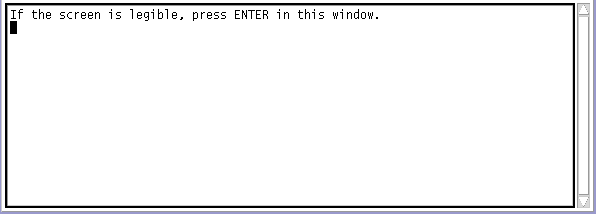
Aparece una lista con opciones de idiomas.
-
En la pantalla siguiente, seleccione el idioma que quiere usar durante la instalación y pulse Intro.
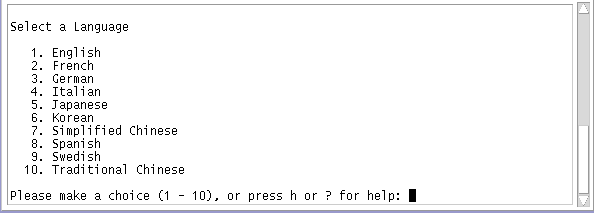
Después de algunos segundos, aparecerá la pantalla de bienvenida del programa de instalación de Solaris.
-
Si está ejecutando el programa de instalación gráfico de Solaris, aparece la pantalla mostrada en la Figura 2–1.
-
Si está ejecutando el instalador basado en texto de Solaris en una sesión del escritorio, aparece la pantalla mostrada en la Figura 2–2.
Figura 2–1 Pantalla de bienvenida del programa de instalación gráfico de Solaris
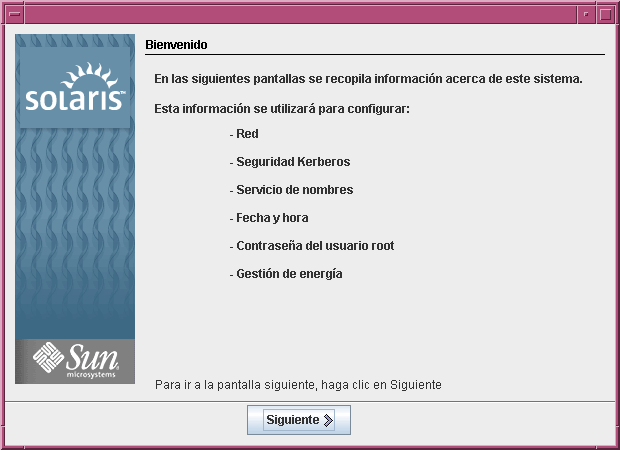
Figura 2–2 Pantalla de bienvenida del instalador basado en texto de Solaris
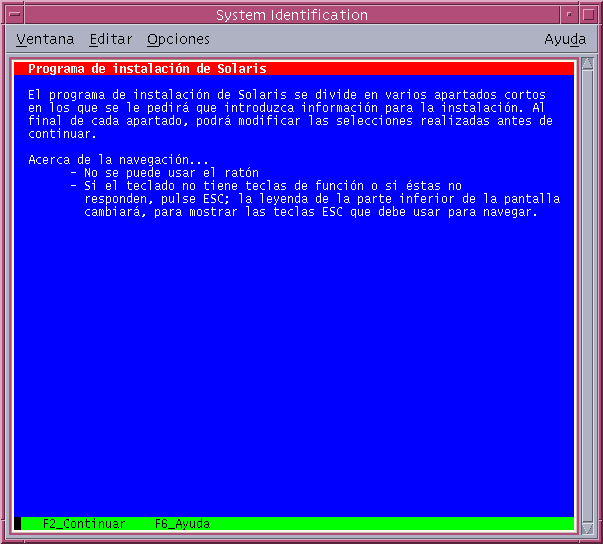
-
-
Haga clic en "Siguiente" para comenzar la instalación. Si se le pide, responda a las preguntas de configuración del sistema.
-
Si ha preconfigurado toda la información del sistema, el programa de instalación no le pedirá ningún tipo de información de configuración. Para obtener más información, consulte el Capítulo 2, Preconfiguración de la información de configuración del sistema (tareas) de Guía de instalación de Solaris 10 5/09: instalaciones basadas en red.
-
Si no ha preconfigurado toda la información del sistema, el programa de instalación le pedirá esta información en diversas pantallas. Utilice la Lista de comprobación para la instalación para responder a las preguntas de configuración.
-
Durante la instalación, puede elegir el nombre de dominio NFSv4 predeterminado. También puede indicar un nombre de dominio NFSv4 personalizado. Para obtener más información sobre cómo especificar un nombre de dominio, consulte Nombre de dominio NFSv4 configurable durante la instalación de Guía de instalación de Solaris 10 5/09: planificación de la instalación y la modernización.
-
En una de ellas se le preguntará si desea activar los servicios de red para que los puedan utilizar clientes remotos. La respuesta predeterminada es "Sí, me gustaría activar los servicios de red para que los utilicen los clientes remotos".
Al seleccionar "No" se crea una configuración más segura en que Secure Shell es el único servicio de red que se proporciona a los clientes remotos. Si selecciona "Sí", se activa un conjunto mayor de servicios, como en las versiones anteriores de Solaris. Puede seleccionar "No" sin problemas, dado que todos los servicios se pueden activar tras la instalación. Para obtener más información sobre estas opciones, consulte Planificación de la seguridad de la red de Guía de instalación de Solaris 10 5/09: planificación de la instalación y la modernización.
Los servicios de red se pueden activar tras la instalación mediante el uso del comando netservices open o activando los servicios individuales utilizando comandos SMF. Consulte Revisión de la configuración de seguridad tras la instalación de Guía de instalación de Solaris 10 5/09: planificación de la instalación y la modernización.
Una vez que haya respondido a estas preguntas, aparecerá la pantalla de bienvenida a Solaris.
Figura 2–3 Pantalla de bienvenida a Solaris
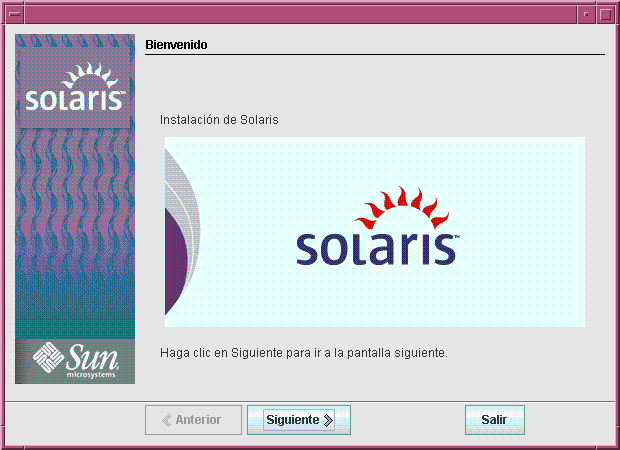
Aparecerá la pantalla Preguntas del instalador.
-
-
Decida si desea rearrancar el sistema y expulsar el disco automáticamente. Haga clic en Siguiente.
Aparecerá la pantalla Especifique soporte.
-
Especifique el soporte que va a usar para la instalación: Haga clic en Siguiente.
Aparece el panel Licencia.
-
Acepte el acuerdo de licencia para continuar con la instalación. Haga clic en Siguiente.
El programa Instalación de Solaris determina si el sistema puede modernizarse. Para realizar la modernización, el sistema debe disponer de un sistema de archivos raíz de Solaris (/). El programa de Instalación de Solaris detecta las condiciones necesarias y después moderniza el sistema.
Aparece la pantalla Seleccionar actualización o Instalación inicial.
-
Decida si desea realizar una instalación inicial o una modernización. Haga clic en Siguiente.
En la pantalla siguiente se puede elegir entre una instalación predeterminada o una personalizada.
-
Seleccione el tipo de instalación que desea realizar. Haga clic en Siguiente.
-
Seleccione Instalación predeterminad para instalar el grupo de software de Solaris completo.
-
Seleccione la instalación personalizada si desea realizar las siguientes tareas.
-
Instalar un grupo de software específico
-
Instalar software adicional
-
Instalar paquetes de software específicos
-
Instalar una configuración regional específica
-
Personalizar la distribución del disco
Para obtener más información de dichos grupos de software, consulte Recomendaciones de espacio en el disco para los grupos de software.
-
Nota –El instalador de texto no le solicita que seleccione una instalación personalizada ni predeterminada. Para realizar una instalación predeterminada, acepte los valores por defecto que se muestran en el instalador de texto. Para efectuar una instalación personalizada, edite los valores que aparecen en las pantallas del instalador de texto.
-
-
Si se le pide, responda a las preguntas de configuración adicionales.
Cuando haya proporcionado la información necesaria para instalar el sistema, aparecerá la pantalla "Preparado para la instalación".
Figura 2–4 Pantalla "Preparado para la instalación" de la instalación de Solaris
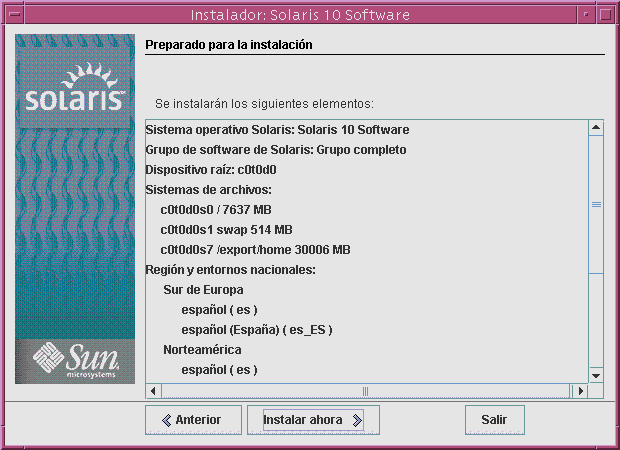
-
Haga clic en "Instalar ahora" para instalar el software de Solaris. Siga las instrucciones de la pantalla para instalar el software de Solaris.
Cuando el programa de Instalación de Solaris termina de instalar el software de Solaris, el sistema rearranca automáticamente o le pide que rearranque manualmente.
Si instala otros productos, el sistema le pedirá que introduzca el DVD o el CD correspondiente. Para conocer los procedimientos de instalación, consulte la documentación de instalación adecuada.
Una vez finalizada la instalación, los registros se guardan en un archivo. Los registros de instalación se encuentran en los directorios /var/sadm/system/logs y /var/sadm/install/logs.
-
Si no ha seleccionado la opción de rearranque durante la instalación, arranque de nuevo el sistema.
# reboot
Errores más frecuentes
Si ha detectado algún problema durante la instalación o la actualización, consulte el Apéndice A, Resolución de problemas (tareas) de Guía de instalación de Solaris 10 5/09: instalación JumpStart personalizada e instalaciones avanzadas.
- © 2010, Oracle Corporation and/or its affiliates
